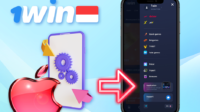Menggunakan WineZGUI adalah salah satu opsi yang baik bagi pengguna Linux yang ingin menjalankan aplikasi dan game Windows di desktop mereka tanpa harus menghadapi konfigurasi yang rumit. Dengan antarmuka yang bersahabat, WineZGUI memungkinkan pengguna untuk dengan mudah mengelola instalasi Wine dan menavigasi melalui aplikasi Windows yang dijalankan di lingkungan Linux.
Dengan demikian, WineZGUI menyediakan solusi yang lebih mudah digunakan bagi pengguna yang ingin menjalankan perangkat lunak Windows di sistem operasi Linux mereka tanpa perlu memahami secara mendalam tentang konfigurasi Wine.
Apa itu WineZGUI?
WineZGUI adalah kumpulan skrip Bash yang mempermudah pengelolaan awalan Wine dan memberikan pengalaman menggunakan Wine yang lebih sederhana di Linux melalui Zenity.
Dengan menggunakan WineZGUI, Anda dapat dengan mudah meluncurkan file atau game Windows EXE langsung dari pengelola file tanpa harus menginstalnya terlebih dahulu. Skrip ini membuat pintasan untuk setiap aplikasi atau game untuk kemudahan akses, serta membuat awalan individual untuk setiap biner EXE.
Ketika Anda memulai file Windows EXE dengan WineZGUI, Anda diberi pilihan untuk menggunakan awalan Wine default atau membuat yang baru. Pilihan defaultnya adalah ~/.local/share/winezgui/default.
Jika Anda memilih untuk membuat awalan baru untuk biner Windows (EXE), WineZGUI akan mencoba mengekstrak nama produk dan ikon dari file EXE tersebut, serta membuat pintasan desktop.
Ketika Anda meluncurkan biner yang sama (EXE) di masa mendatang, WineZGUI akan menyarankan untuk menjalankannya dengan awalan yang relevan dari sebelumnya.
Secara sederhana, WineZGUI adalah antarmuka grafis sederhana untuk Wine resmi. Saat Anda memulai EXE untuk memainkan game, awalan Wine akan diatur secara otomatis.
Anda hanya perlu membuka EXE dan WineZGUI akan membuat awalan dan pintasan desktop, serta mengekstrak nama dan ikon dari EXE. Untuk meluncurkan game, cukup buka EXE dengan awalan yang ada atau gunakan pintasan desktop yang dibuat oleh WineZGUI.
WineZGUI merupakan skrip shell yang tersedia secara gratis di GitHub. Anda dapat mengakses kode sumbernya, melakukan perbaikan, menambahkan fitur baru, dan melaporkan bug.
Perbedaan Bottles dan WineZGU
Pertama-tama, Bottles dan WineZGUI memiliki tujuan yang sama, yaitu menyediakan antarmuka yang mudah digunakan untuk menjalankan aplikasi Windows di lingkungan Linux menggunakan Wine. Namun, ada beberapa perbedaan penting antara keduanya.
Bottles lebih berorientasi pada pengaturan awalan dan pelari. Ini berarti Bottles menciptakan awalan terlebih dahulu dan kemudian menggunakan berbagai file EXE. Bottles tidak menyimpan informasi tentang awalan EXE dan menggunakan pelari yang berbeda untuk setiap aplikasi.
Di sisi lain, WineZGUI lebih berfokus pada aplikasi EXE itu sendiri. WineZGUI memerlukan file EXE dan membuat awalan khusus untuk setiap EXE. Saat Anda membuka EXE berikutnya, WineZGUI akan bertanya apakah Anda ingin menjalankannya dengan awalan EXE yang sudah ada.
Selain itu, Bottles menyediakan fitur lanjutan seperti kemampuan untuk menjalankan program, instalasi program secara online, dan lainnya. Sementara WineZGUI lebih sederhana dan hanya menyediakan fungsi dasar untuk menjalankan aplikasi Windows di Linux.
Pilihan antara kedua aplikasi tergantung pada preferensi dan kebutuhan pengguna. Bottles mungkin lebih cocok untuk pengguna yang menginginkan lebih banyak fitur dan fungsionalitas lanjutan, sementara WineZGUI cocok untuk pengguna yang mencari pendekatan yang lebih sederhana dan langsung dalam menggunakan Wine di Linux.
Cara Instal WineZGUI di Linux
Berikut adalah langkah-langkah umum untuk menginstal WineZGUI di Linux:
- Persiapkan Dependencies:
Pastikan sistem Anda telah terinstal dengan semua dependensi yang diperlukan. Biasanya, ini mencakup Zenity dan Wine. Untuk menginstal Zenity, Anda dapat menggunakan manajer paket sistem Anda. Misalnya, untuk Debian/Ubuntu, Anda dapat menjalankan perintah:
sudo apt install zenityUntuk Wine, Anda dapat merujuk ke instruksi instalasi resmi Wine untuk distribusi Linux Anda.
- Unduh WineZGUI:
Unduh WineZGUI dari repositori GitHub resminya atau salin repositori secara langsung ke sistem Anda menggunakan Git:
git clone https://github.com/Zee-n-waves/WineZ.git- Beri Izin Eksekusi:
Setelah Anda memiliki salinan WineZGUI di sistem Anda, buka terminal, arahkan ke direktori WineZGUI, dan berikan izin eksekusi pada skrip instalasi:
cd WineZ
chmod +x install.sh- Jalankan Skrip Instalasi:
Kemudian jalankan skrip instalasi dengan hak superuser:
sudo ./install.sh- Ikuti Petunjuk Instalasi:
Ikuti petunjuk pada layar untuk menyelesaikan proses instalasi WineZGUI. Anda mungkin diminta untuk memasukkan kata sandi sudo Anda untuk melanjutkan. - Selesai:
Setelah proses instalasi selesai, Anda seharusnya dapat menjalankan WineZGUI dari menu aplikasi atau dengan menjalankan perintah di terminal:
winezguiItulah langkah-langkah umum untuk menginstal WineZGUI di sistem Linux Anda. Pastikan untuk mengikuti petunjuk spesifik untuk distribusi Linux Anda jika ada, karena langkah-langkahnya bisa sedikit berbeda tergantung pada sistem yang Anda gunakan.
Cara Menggunakan WineZGUI Untuk Menjalankan Aplikasi dan Game Windows di Linux
Untuk menggunakan WineZGUI dalam menjalankan aplikasi dan game Windows di Linux, ikuti langkah-langkah berikut: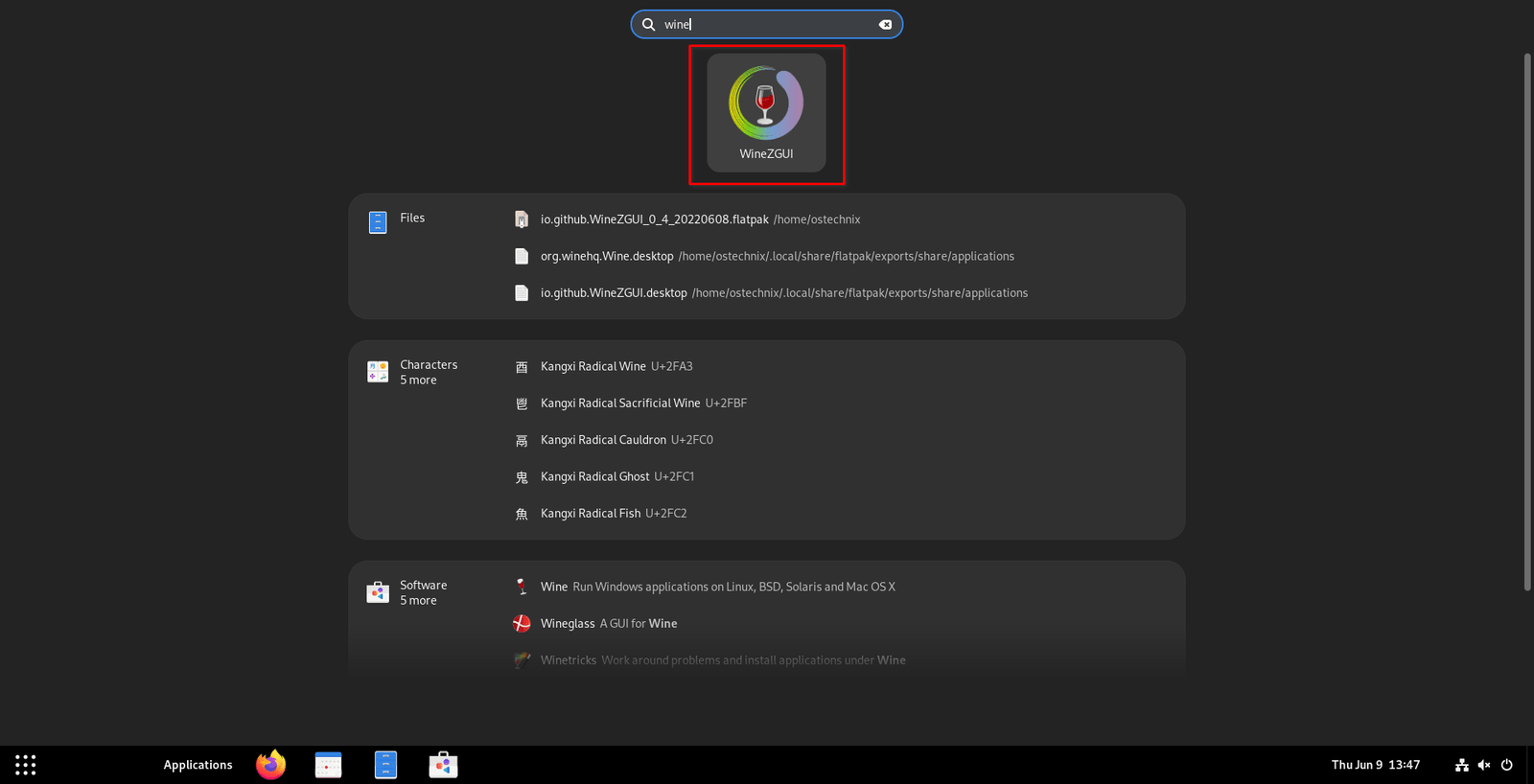
Buka WineZGUI: Mulailah dengan membuka WineZGUI. Anda dapat menemukannya di menu aplikasi atau jalankan perintah winezgui di terminal.
Tambahkan Aplikasi atau Game: Setelah WineZGUI terbuka, Anda akan melihat antarmuka pengguna grafis. Klik pada opsi “Tambah” atau “Tambah Aplikasi” untuk menambahkan aplikasi atau game Windows yang ingin Anda jalankan.
Pilih Berkas Eksekusi: Telusuri dan pilih file eksekusi (EXE) dari aplikasi atau game yang ingin Anda jalankan. Setelah dipilih, klik “Buka” atau “OK”.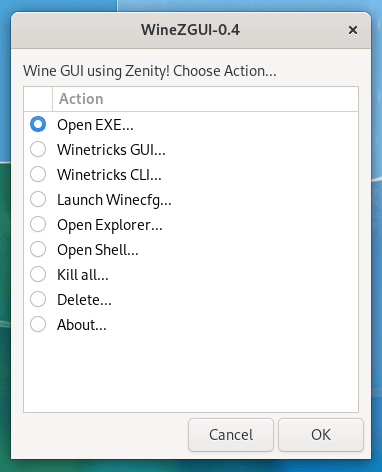
Buat Prefix Wine Baru (Opsional): Jika ini adalah pertama kalinya Anda menjalankan aplikasi atau game tersebut, WineZGUI mungkin akan meminta Anda untuk membuat prefix Wine baru. Ini adalah folder yang berisi konfigurasi dan data yang dibutuhkan oleh Wine untuk menjalankan aplikasi atau game tersebut. Ikuti petunjuk di layar untuk membuat prefix baru.
Konfigurasi Tambahan (Opsional): Setelah menambahkan aplikasi atau game, WineZGUI mungkin akan menawarkan opsi konfigurasi tambahan, seperti menyesuaikan pengaturan Wine atau prefix. Anda dapat mengubah pengaturan ini sesuai kebutuhan Anda.
Simpan dan Jalankan: Setelah selesai, klik “Simpan” atau “OK” untuk menyimpan pengaturan Anda. Kemudian klik “Jalankan” atau “Mulai” untuk memulai aplikasi atau game Windows yang telah ditambahkan.
Menjalankan Aplikasi atau Game: WineZGUI akan menggunakan Wine untuk menjalankan aplikasi atau game Windows yang telah Anda tambahkan. Anda akan melihat antarmuka aplikasi atau game tersebut muncul di layar Anda seperti biasa.
Mengelola Aplikasi atau Game: Setelah aplikasi atau game dimulai, Anda dapat mengelola mereka seperti yang Anda lakukan pada aplikasi atau game native di Linux. Anda dapat mengakses menu, mengatur pengaturan, dan menggunakan fitur aplikasi atau game tersebut seperti yang Anda lakukan pada Windows.
Keluar dan Membersihkan: Setelah selesai menggunakan aplikasi atau game, pastikan untuk keluar dengan benar dan tutup WineZGUI. Jika Anda tidak lagi membutuhkan prefix Wine yang Anda buat, Anda juga dapat membersihkannya dari WineZGUI untuk menghemat ruang penyimpanan.
Itulah langkah-langkah umum untuk menggunakan WineZGUI dalam menjalankan aplikasi dan game Windows di Linux. Pastikan untuk mengikuti petunjuk yang muncul di layar dan menjelajahi pengaturan WineZGUI untuk menyesuaikannya sesuai kebutuhan Anda.
Kesimpulan
Memahami cara menggunakan WineZGUI dapat memberikan pengalaman yang lebih lancar dalam menjalankan aplikasi dan game Windows di desktop Linux Anda. Dengan fitur otomatisasinya, WineZGUI memungkinkan Anda membuat awalan Wine dengan mudah di folder yang sama dengan file eksekusi (EXE) dan membuat entri .desktop yang terkait.
Keuntungan utama dari pendekatan ini adalah kemudahan dalam mencadangkan dan menghapus game menggunakan awalan Wine, serta kemudahan dalam berpindah atau mentransfernya. Dengan membuatnya menjadi entri .desktop, Anda dapat dengan mudah menyesuaikannya dengan perpindahan dan transfer antar sistem atau pengguna.
Salah satu skenario yang menarik adalah menggunakan aplikasi untuk mengonfigurasi semua pengaturan dan kemudian membagikan awalan Wine kepada teman atau pengguna lain yang hanya memerlukan awalan Wine yang berfungsi dengan semua dependensinya dan sudah siap untuk digunakan. Dengan demikian, WineZGUI memberikan solusi yang nyaman dan efisien bagi pengguna Linux yang ingin menjalankan aplikasi Windows tanpa kesulitan.